Spotify is one of the most popular music streaming platforms, offering millions of songs, playlists, and podcasts. However, Spotify songs are encrypted with DRM (Digital Rights Management), meaning users can only listen to them online within the Spotify app. To 遊びます Spotify オンライン、購読する必要があります Spotify Premium. However, once your Spotify Premium is canceled, the music downloaded before can't be accessed unless you renew your subscription.
Whether you want to enjoy your favorite tracks offline for free, transfer them to an MP3 player, or back them up, converting Spotify 〜へ MP3 is a practical solution. This guide will show you how to convert Spotify に歌 MP3 using both desktop software and online tools. Let’s get started!
コンテンツガイド パート1。変換 Spotify に曲 MP3 on Windows/Mac (Safe Pick)パート2。変換 Spotify に曲 MP3 中国語を学ぶパート 3. よくある質問 (FAQ)パート4.まとめ
If you are looking for the best tool to convert Spotify 〜へ MP3、 を見てみましょう DumpMedia Spotify Music Converter. With a straightforward user interface, it is easy to operate by any level of users, especially the novices. It is a powerful tool that allows users to download and convert Spotify 曲、プレイリスト、アルバム MP3, FLAC, WAV, and AAC. Better yet, DumpMedia doesn't require Spotify プレミアムサーマルバッグ accounts to use it.
取消 Spotify Premium, which only enables offline playback within the app, DumpMedia removes restrictions, allowing you to ダウンロードしたままにする Spotify 曲 forever and play them on any device. With zero quality loss, music lovers can play their favorite Spotify tracks anytime and anywhere. It converts songs at 5 times the speed with minimal loss.
Now, to convert your multimedia files to your desired formats, click the button below to download it on your computer and follow the step-by-step guide to convert Spotify 〜へ MP3:
ステップ 1: ダウンロード、インストール、実行 DumpMedia Spotify Music Converter Macまたは Windows. Log in to your Spotify account with the built-in Spotify ウェブプレーヤー。
ステップ 2: Drag and drop the song to the "+" button.

ステップ 3: 出力形式、出力品質、および出力パスを選択します。

ステップ 4: Click the "Convert" button to start the conversion of your Spotify 音楽ファイル。 数分待って、変換 Spotify 〜へ MP3 完成されました。あとは、ローカル フォルダー内の変換されたファイルをチェックアウトするだけです。

If you don’t want to install additional software, online Spotify 〜へ MP3 converters offer a convenient way to download Spotify songs without requiring a desktop program. These web-based tools allow you to convert Spotify にトラック MP3 directly from your browser. However, online converters usually have some limitations, such as slower conversion speeds, lower audio quality, or restricted song length.
Below are some of the best free online Spotify 〜へ MP3 converters along with their pros and con
SpotifyDown is another web-based Spotify 〜へ MP3 downloader that offers high-speed conversion. It is simple to use and provides decent audio quality.
どのように使用する方法:
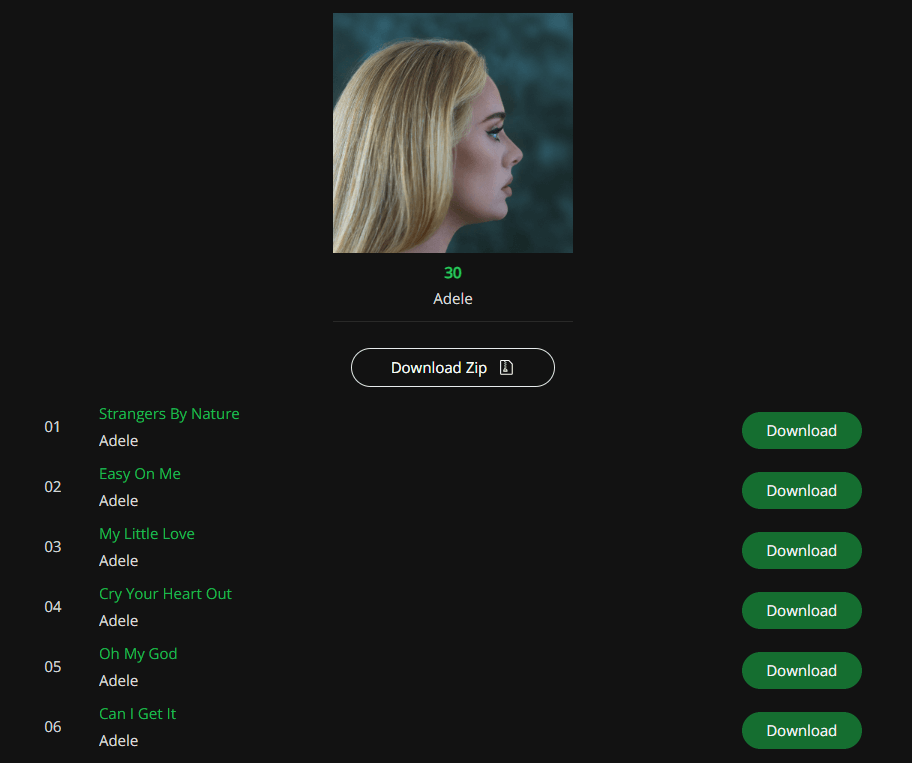
スポットメイト 無料です Spotify song downloader that allows users to download tracks, playlists, and albums from Spotify in MP3 format.
どのように使用する方法:
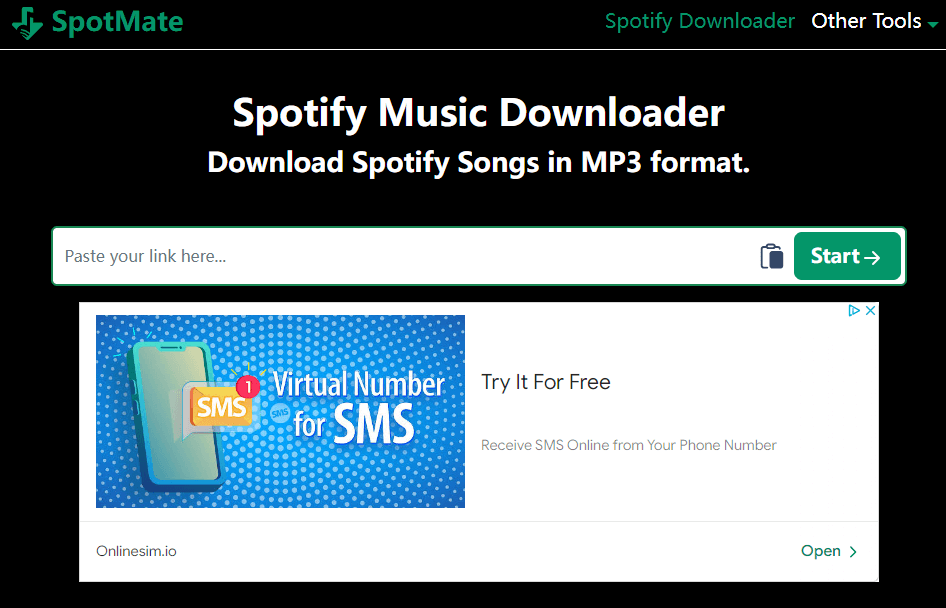
加工 Spotify 〜へ MP3 for personal use (such as offline listening) may be acceptable in some cases, but redistributing or sharing converted files violates Spotifyの利用規約。 Spotify content is protected by DRM (Digital Rights Management), and removing DRM without permission may also breach copyright laws in some countries. Always check your local copyright laws before using a Spotify 〜へ MP3 コンバータ。
はい!たくさん Spotify converters work with free accounts, allowing users to download and convert Spotify songs without a Premium subscription. However, keep in mind that free accounts come with ads, and some online tools may not support certain songs. Using a desktop converter like DumpMedia Spotify Music Converter ensures better results even with a free Spotify アカウント。
It depends on the tool you use. Professional software like DumpMedia allows you to adjust bitrate settings (e.g., 320kbps MP3) to preserve high-quality audio. However, online tools may compress files, leading to slight quality loss.
加工 Spotify 〜へ MP3 allows you to enjoy your favorite music offline, transfer songs to any device, and keep your playlists even after canceling Spotify Premium. Whether you prefer a desktop solution for high-quality conversion or a free online tool for quick downloads, this guide has provided multiple options to suit your needs. If you want unlimited, high-quality downloads, pick DumpMedia Spotify Music Converter.
